photoshop抠图后怎么保存图片?photoshop抠图的保存方法
2019-10-10 09:37相信很多朋友一开始在进行图片处理的时候,都遇到过photoshop抠图后怎么保存的问题,今天小编就来教大家怎么进行相应处理。首先,要给大家一款优质的在线ps工具——稿定设计在线PS,涵盖大部分ps的功能,省去高昂的费用及下载的烦恼,助您更加快捷的完成抠图操作。下面就给小编一起学习一下photoshop抠图如何保存吧。
STEP1:在稿定设计的“全部工具”中找到在线PS,并打开。
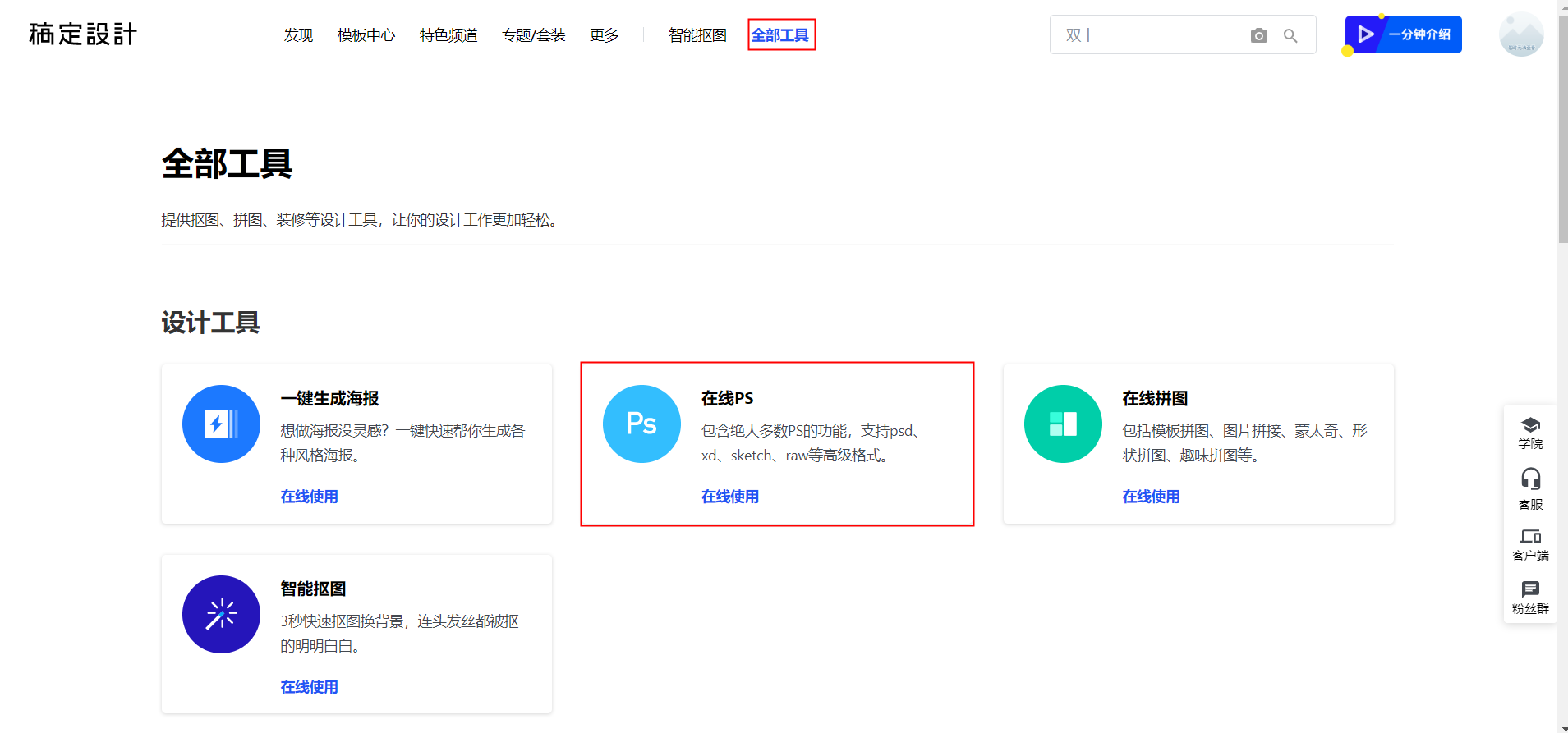
STEP2:点击上方菜单栏中的“文件”-“打开”,或者直接按住快捷键“Ctrl+O”,打开需要进行抠图处理的图片。
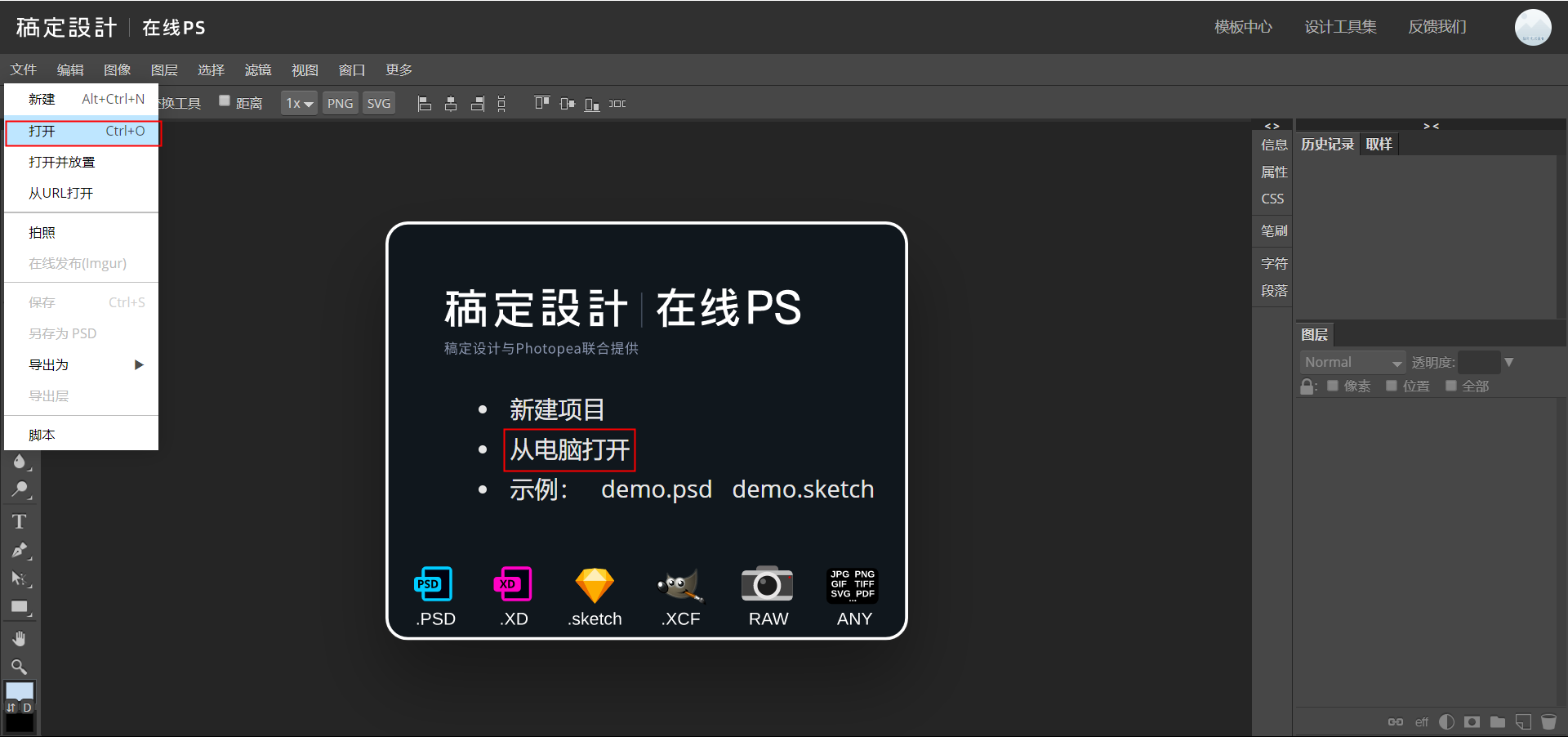
STEP3:点击“Ctrl+J”对图层进行复制,这样可以在不破坏原图片的基础上进行修图。
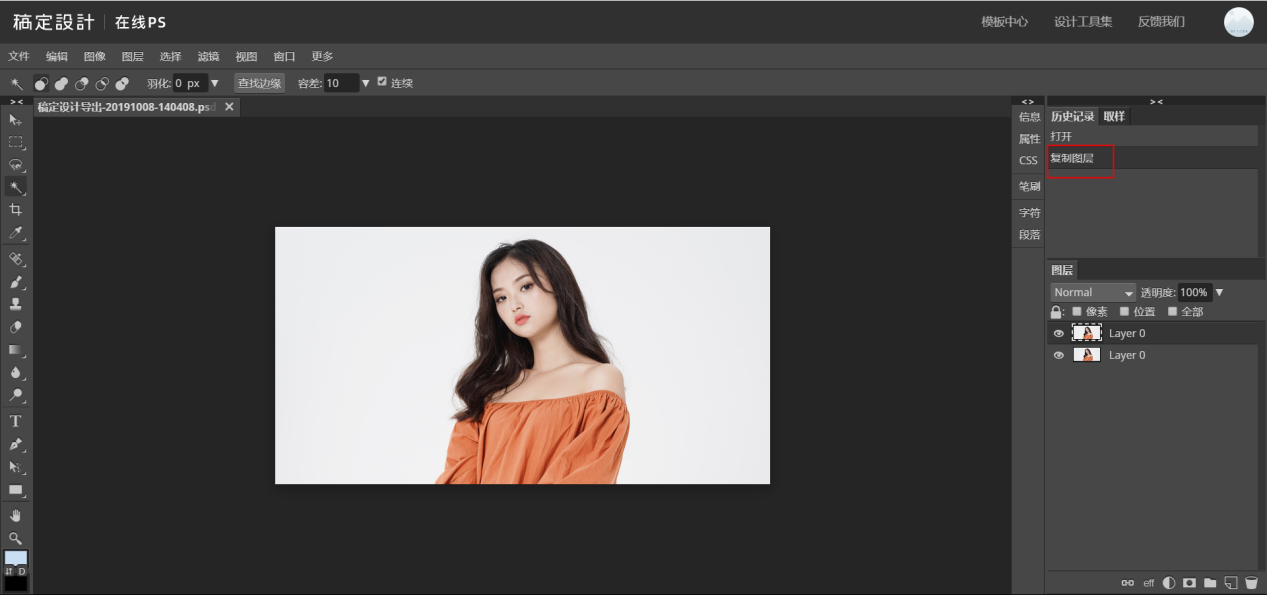
STEP4:想要了解photoshop抠图后怎么保存图片的问题,首先要进行抠图处理,今天使用的抠图工具是“魔棒”,在左侧菜单栏中选择魔棒工具后,点选背景部分即可对要保留的部分建立蚂蚁线选区。
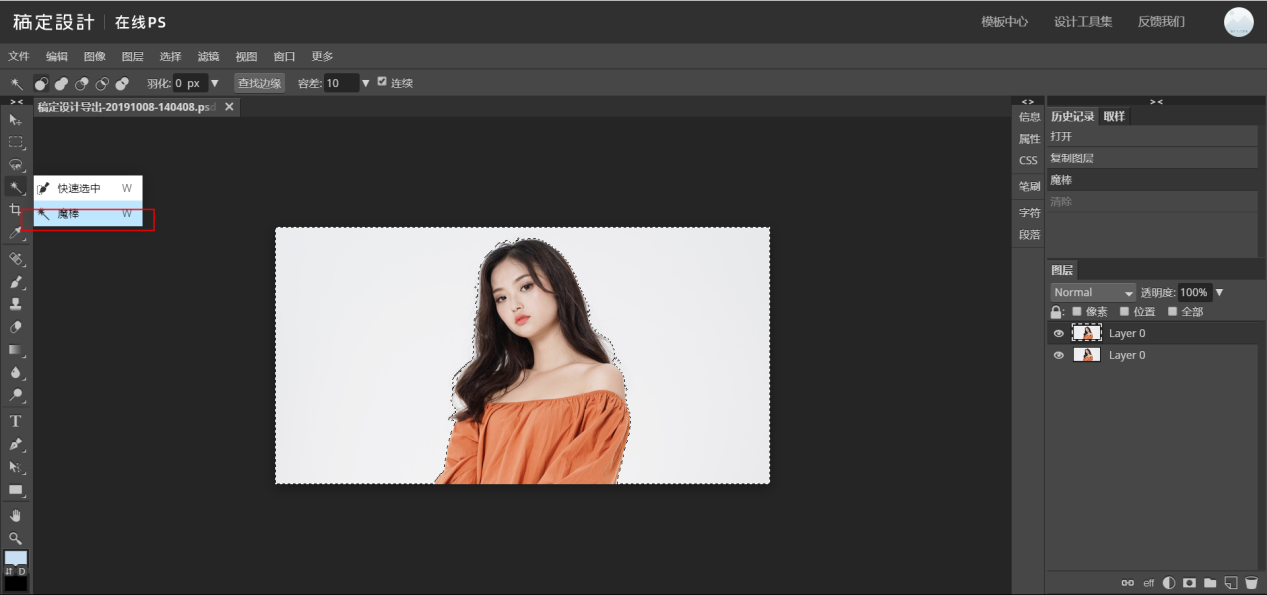
STEP5:点击“Delete”对图片背景部分进行剔除,这样我们的抠图操作就完成啦。
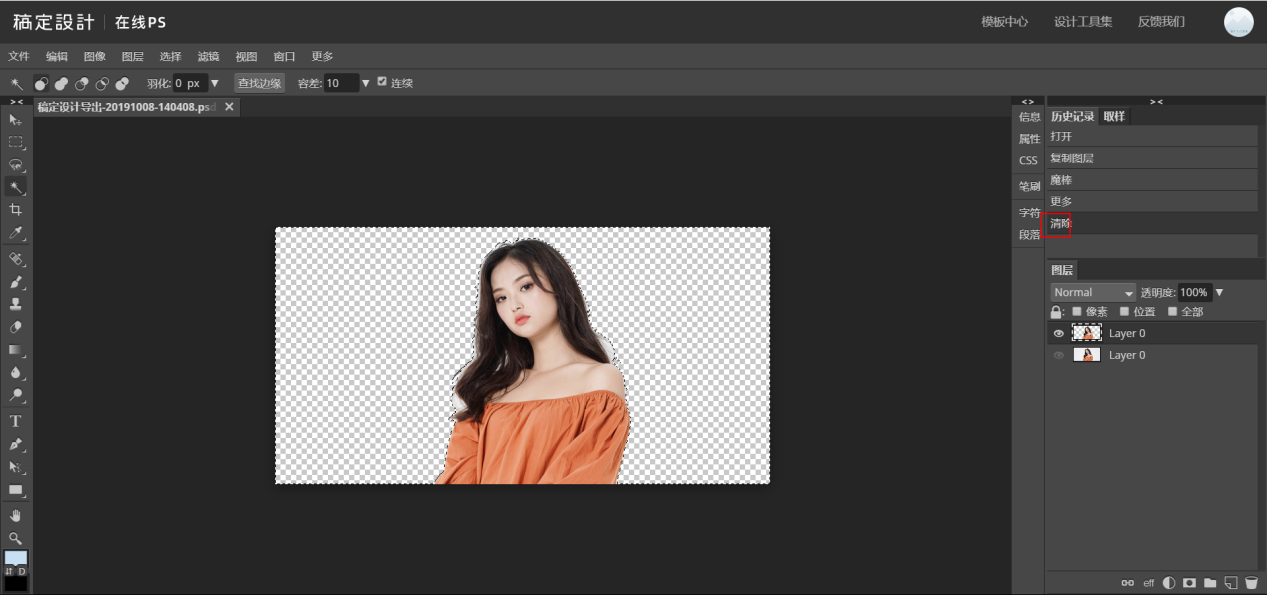
STEP6:点击上方菜单栏中的“文件”,可以直接选择“另存为PSD”,或者选择下方“导出为”,根据需要选择合适的格式即可。
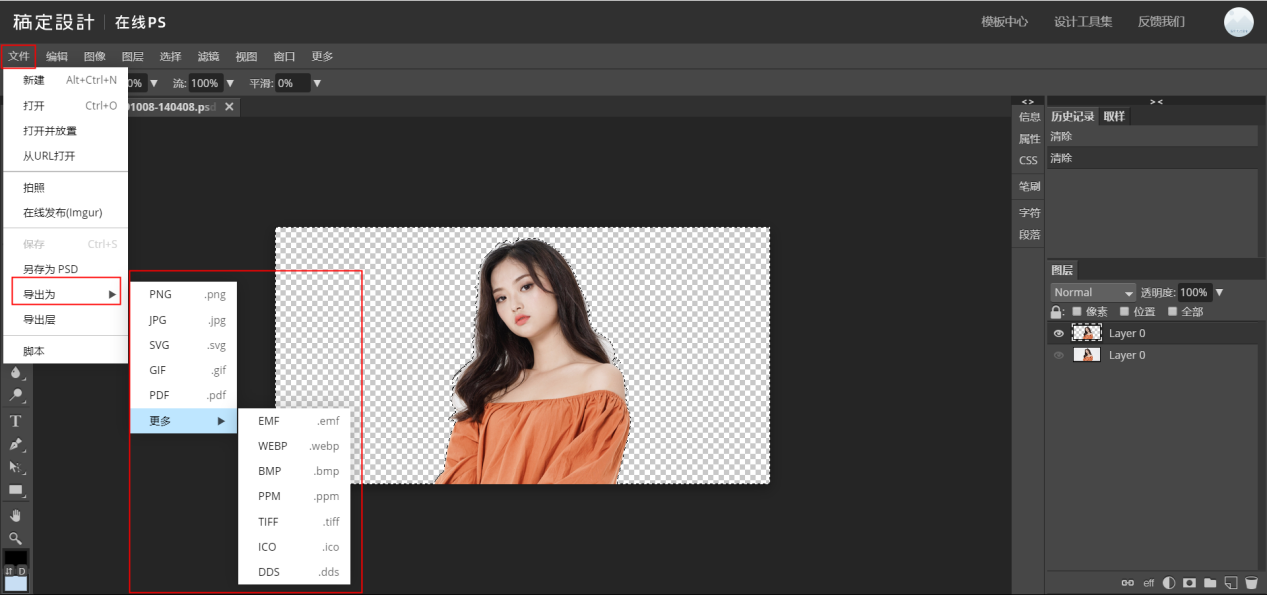
这样photoshop抠图怎么保存的问题就解决啦~你学会了吗?稿定设计除了在线PS,还有其他优质工具和海量多场景的优质素材模板可供选择哦,能够快速满足您的多种设计需求哦。这么强大的在线设计平台,还不快来试试?
接下来看看
































